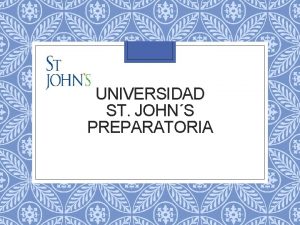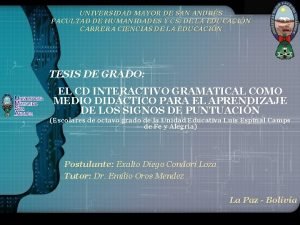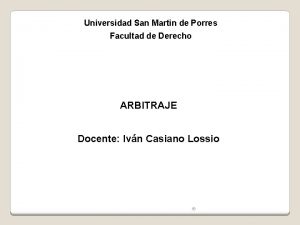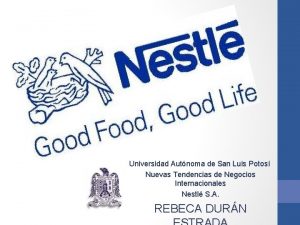Universidad Politcnica de San Luis Potos Instructivo para


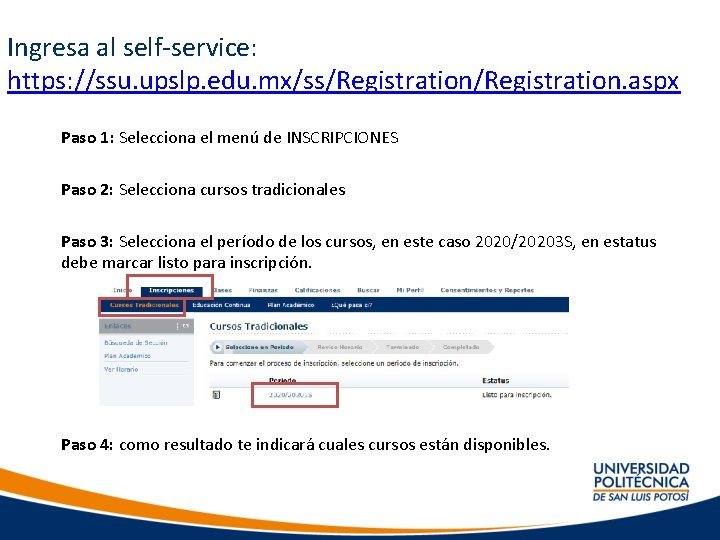
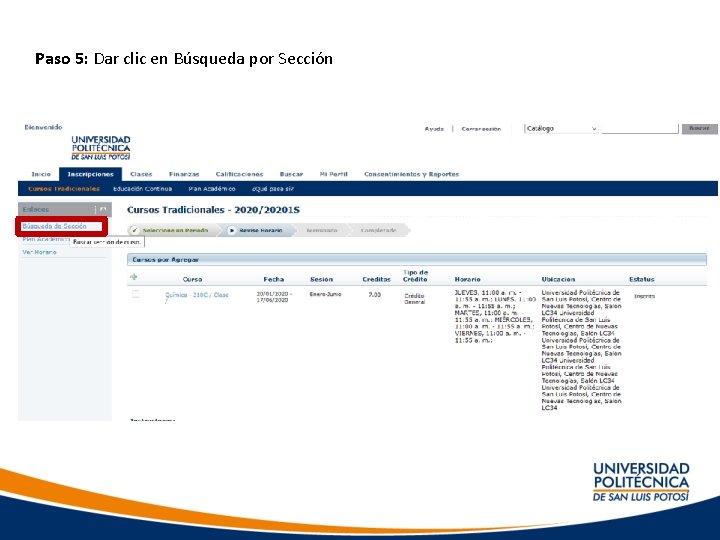
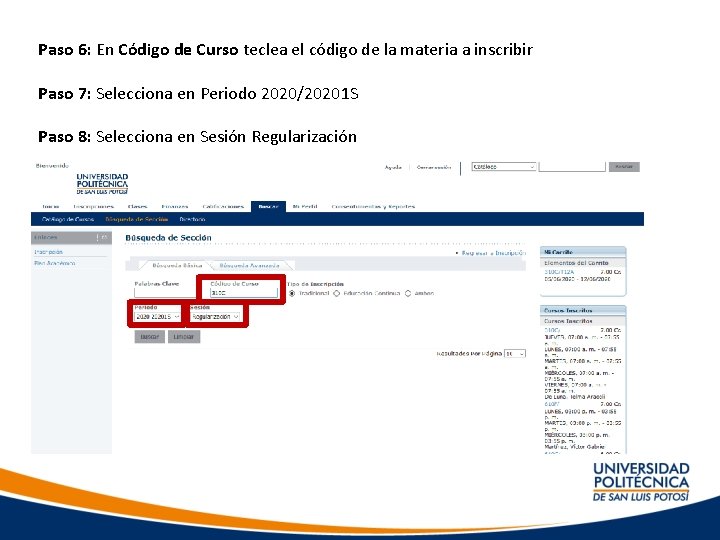
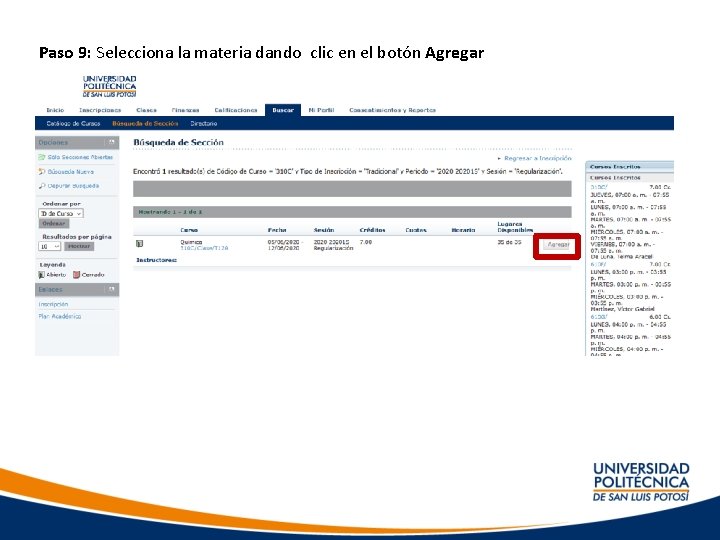
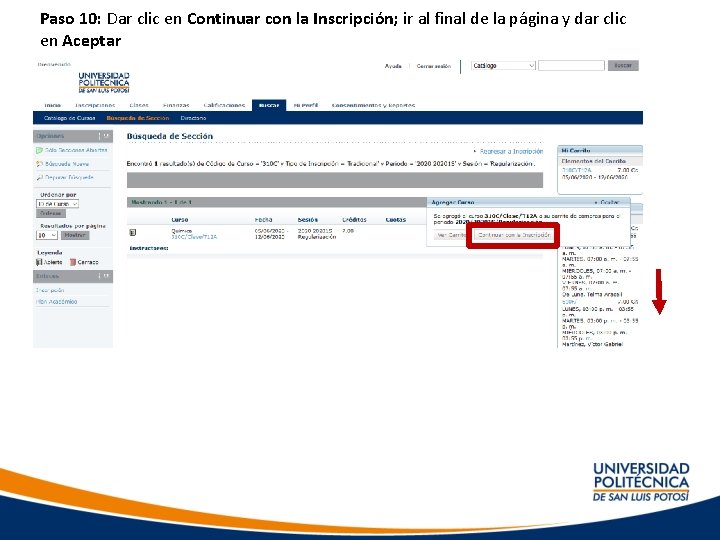
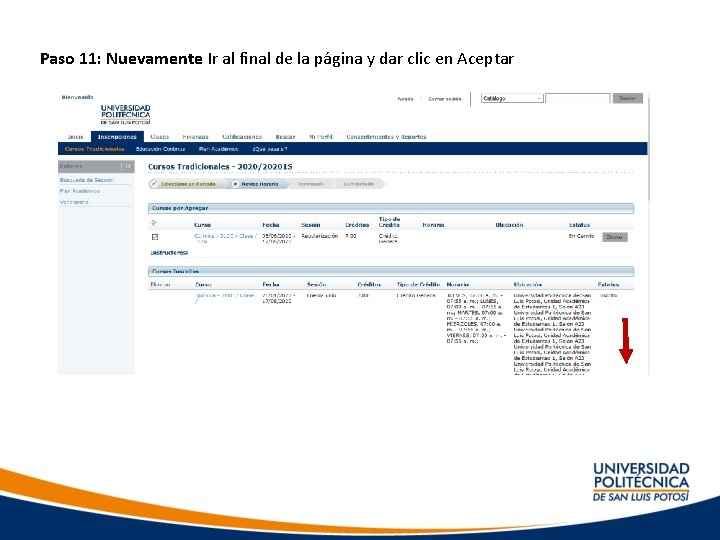
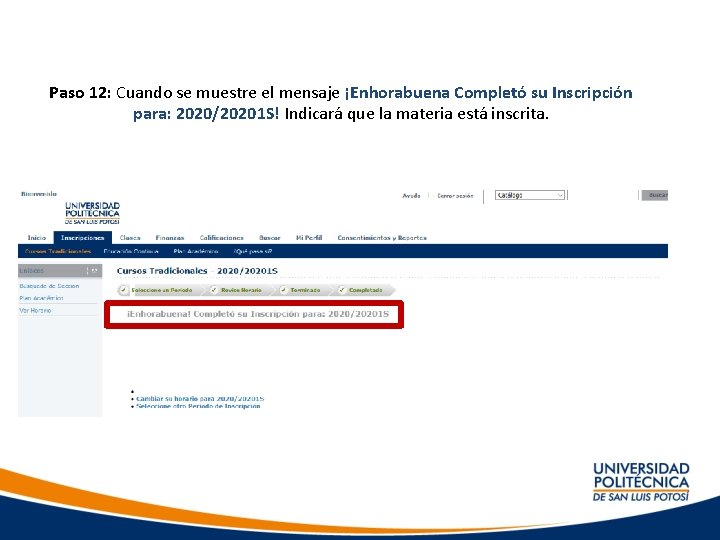
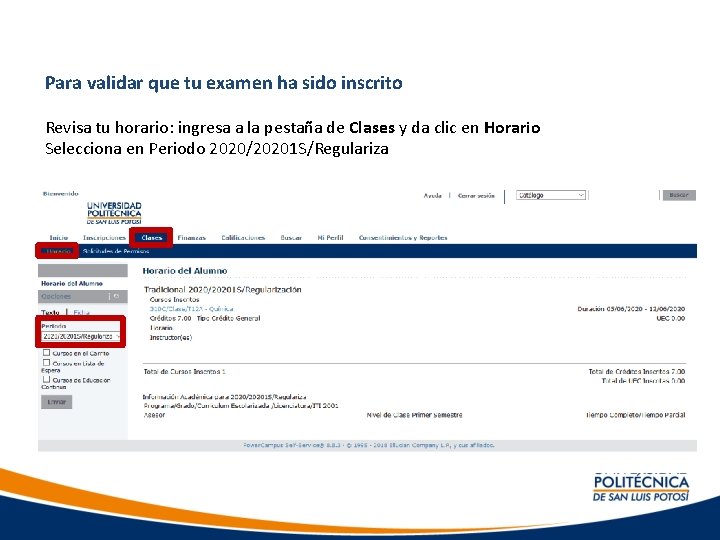
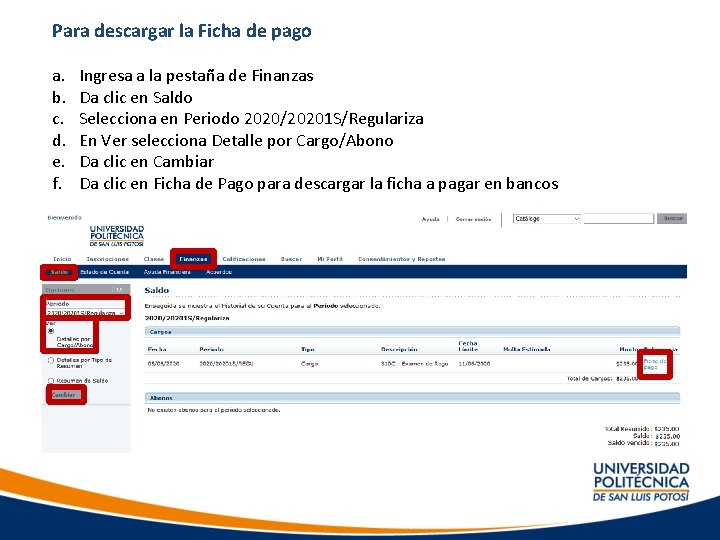

- Slides: 12

Universidad Politécnica de San Luis Potosí Instructivo para inscribir exámenes de regularización Ciclo Escolar 2020 -2021 “Ciencia, Tecnología y Cultura al Servicio del Ser Humano”

Información importante: • Verifica que no hayas presentado regularización para la misma materia en otro ciclo. • Verifica que no hayas excedido el numero de exámenes a los que tienes derecho; recuerda, solo puedes sustentar tres exámenes de regularización del 1º al 4º semestre, dos en los semestres 5º y 6º y dos del 7º al 9º semestre. • Selecciona la materia a presentar en Regularización tal y como se muestra en tu horario de clases, por ejemplo: 310 C/Clase/T 12 A Química. En caso de errores en la inscripción no podrá hacerse válida su calificación, además que generará cargos financieros adicionales. • Los horarios de los exámenes de Regularización se publicarán en los grupos de Blackboard de las materias • Inscribe y paga tu examen al menos un día antes de la aplicación para que el examen pueda ser programado.
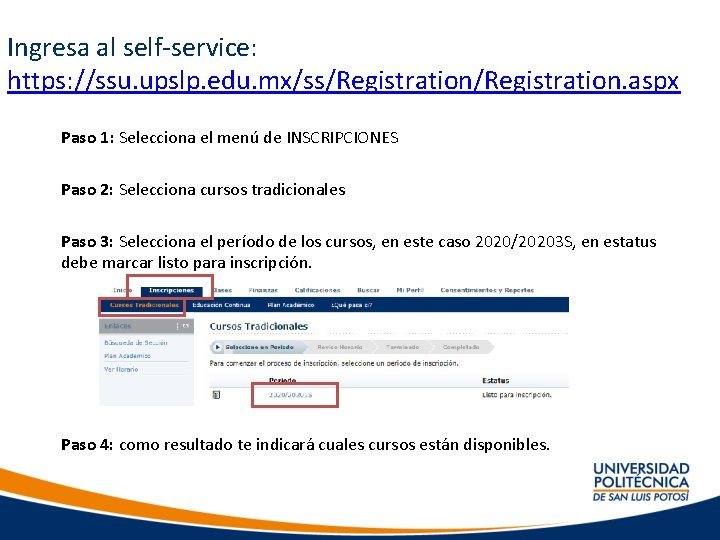
Ingresa al self-service: https: //ssu. upslp. edu. mx/ss/Registration. aspx Paso 1: Selecciona el menú de INSCRIPCIONES Paso 2: Selecciona cursos tradicionales Paso 3: Selecciona el período de los cursos, en este caso 2020/20203 S, en estatus debe marcar listo para inscripción. Paso 4: como resultado te indicará cuales cursos están disponibles.
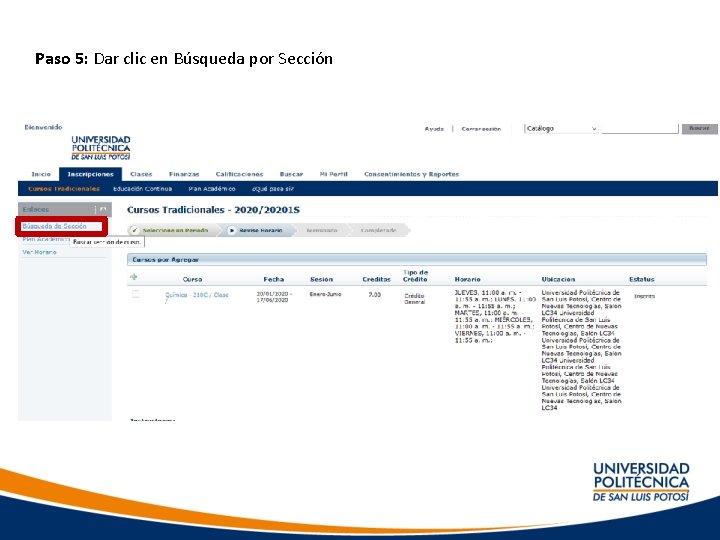
Paso 5: Dar clic en Búsqueda por Sección
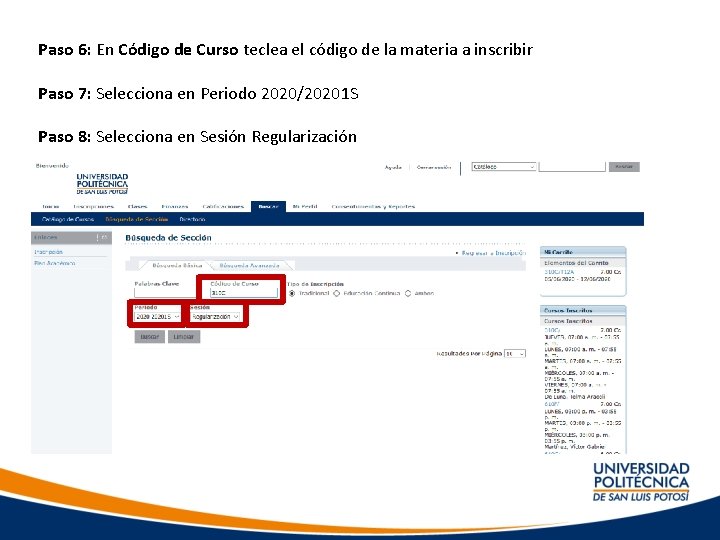
Paso 6: En Código de Curso teclea el código de la materia a inscribir Paso 7: Selecciona en Periodo 2020/20201 S Paso 8: Selecciona en Sesión Regularización
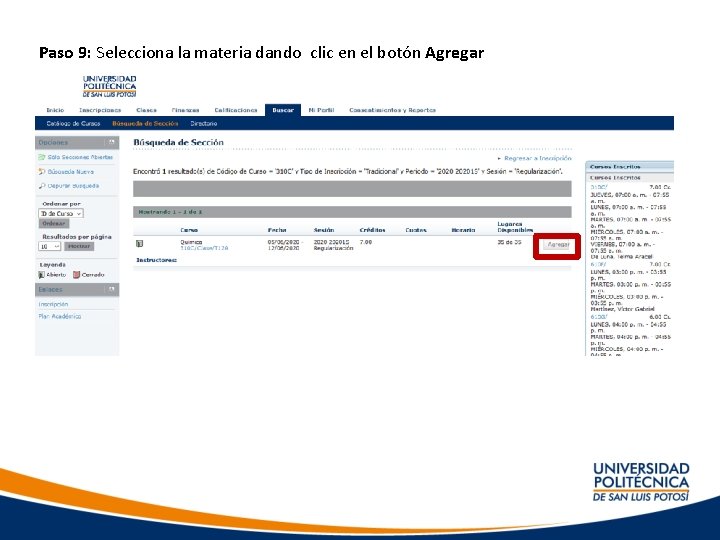
Paso 9: Selecciona la materia dando clic en el botón Agregar
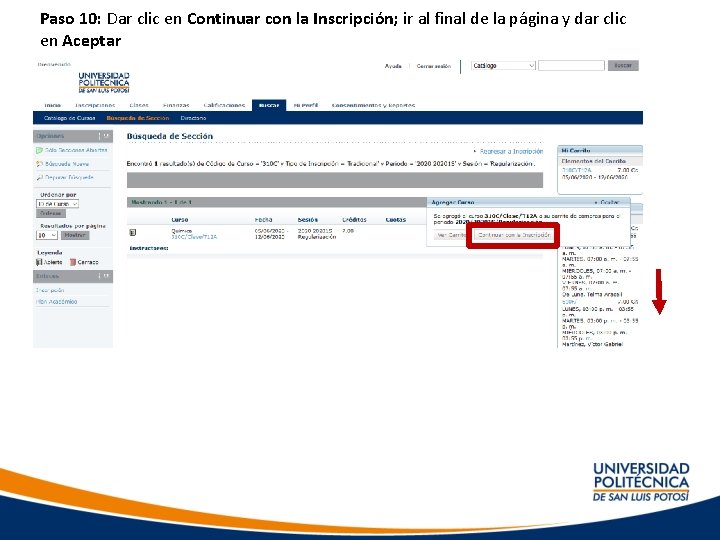
Paso 10: Dar clic en Continuar con la Inscripción; ir al final de la página y dar clic en Aceptar
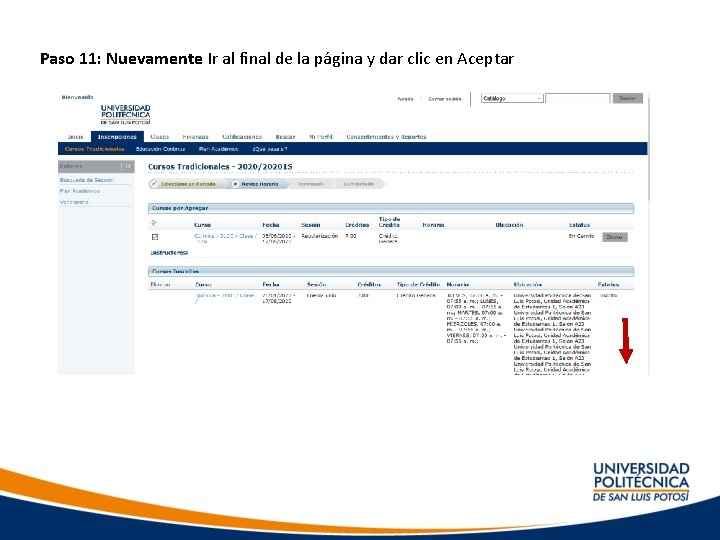
Paso 11: Nuevamente Ir al final de la página y dar clic en Aceptar
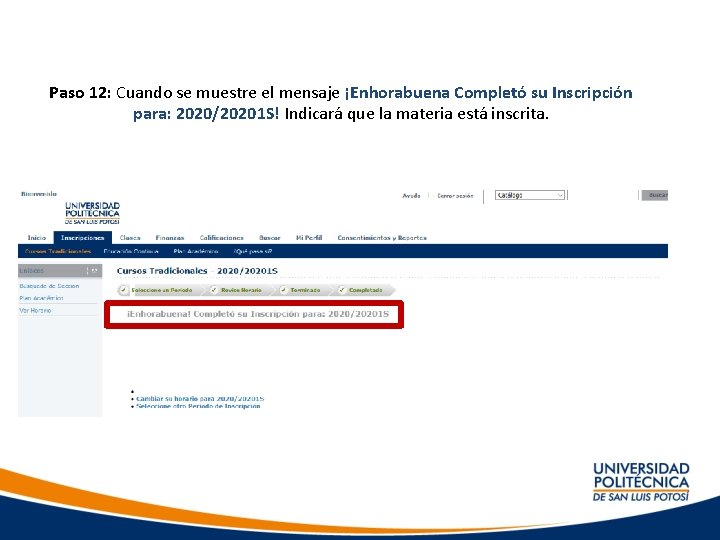
Paso 12: Cuando se muestre el mensaje ¡Enhorabuena Completó su Inscripción para: 2020/20201 S! Indicará que la materia está inscrita.
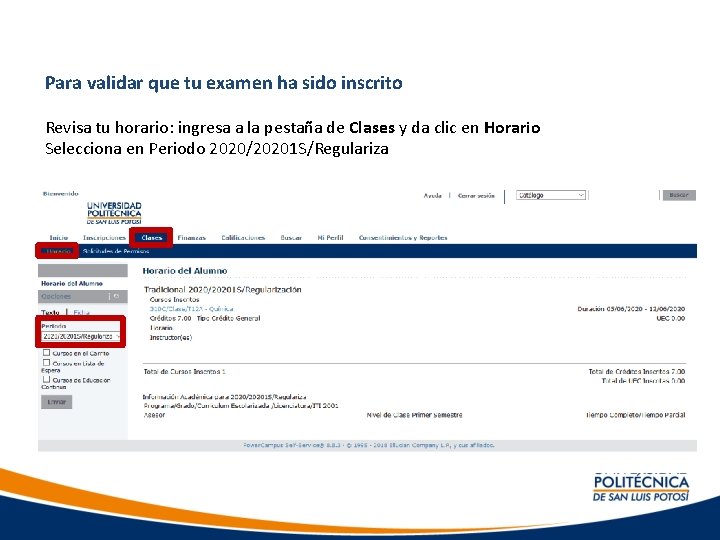
Para validar que tu examen ha sido inscrito Revisa tu horario: ingresa a la pestaña de Clases y da clic en Horario Selecciona en Periodo 2020/20201 S/Regulariza
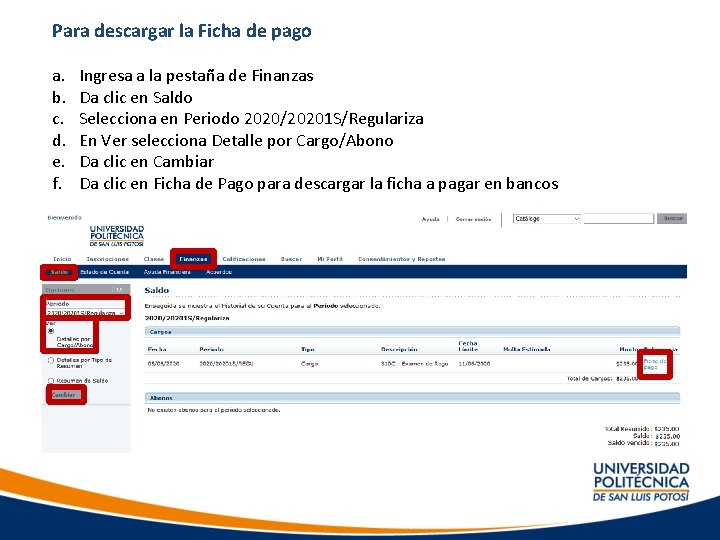
Para descargar la Ficha de pago a. b. c. d. e. f. Ingresa a la pestaña de Finanzas Da clic en Saldo Selecciona en Periodo 2020/20201 S/Regulariza En Ver selecciona Detalle por Cargo/Abono Da clic en Cambiar Da clic en Ficha de Pago para descargar la ficha a pagar en bancos

Finalmente, la Ficha de Pago que deberás obtener es como se muestra en la imagen adjunta son los siguientes elementos: Nombre de Alumno Matricula Clave de la materias que presentarás como examen de Regularización Matrícula Nombre de Alumno Muy importante: inscribe y paga tu examen al menos un día antes de la aplicación.
 Politcnica
Politcnica Potos village
Potos village Universidad luis vargas torres
Universidad luis vargas torres Francisco luis espinoza pineda
Francisco luis espinoza pineda Universidad saint johns
Universidad saint johns Universidad pedagógica san pedro sula
Universidad pedagógica san pedro sula Himno de la universidad nacional mayor de san marcos
Himno de la universidad nacional mayor de san marcos Universidad mayor de san simon medicina
Universidad mayor de san simon medicina Cideh universidad de san buenaventura
Cideh universidad de san buenaventura Logo universidad mayor
Logo universidad mayor Himno de la usac
Himno de la usac Universidad san pedro
Universidad san pedro Inexistencia del contrato
Inexistencia del contrato